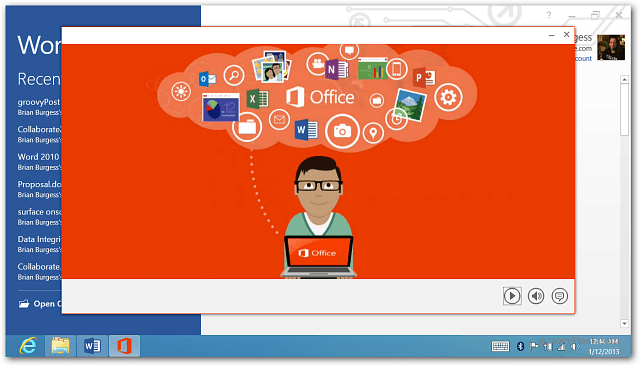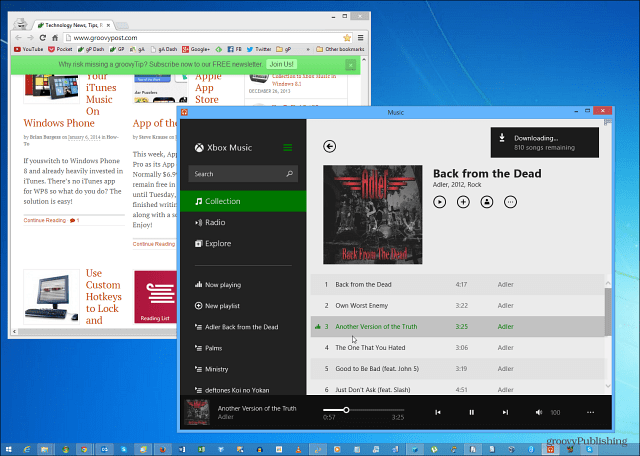Twitter Spaces: zvočni vodnik v živo za tržnike: preizkuševalec družbenih medijev
Twitter Orodja Twitter Prostori Twitter / / August 02, 2022
Ali nameravate zagnati svoj prostor na Twitterju? Se sprašujete, kako vse skupaj deluje?
V tem članku boste prejeli popolno osnovo za Twitter Spaces, da boste lahko obvladali vse od gostovanja in pridružitve do promocije in analize zvočnih dogodkov.
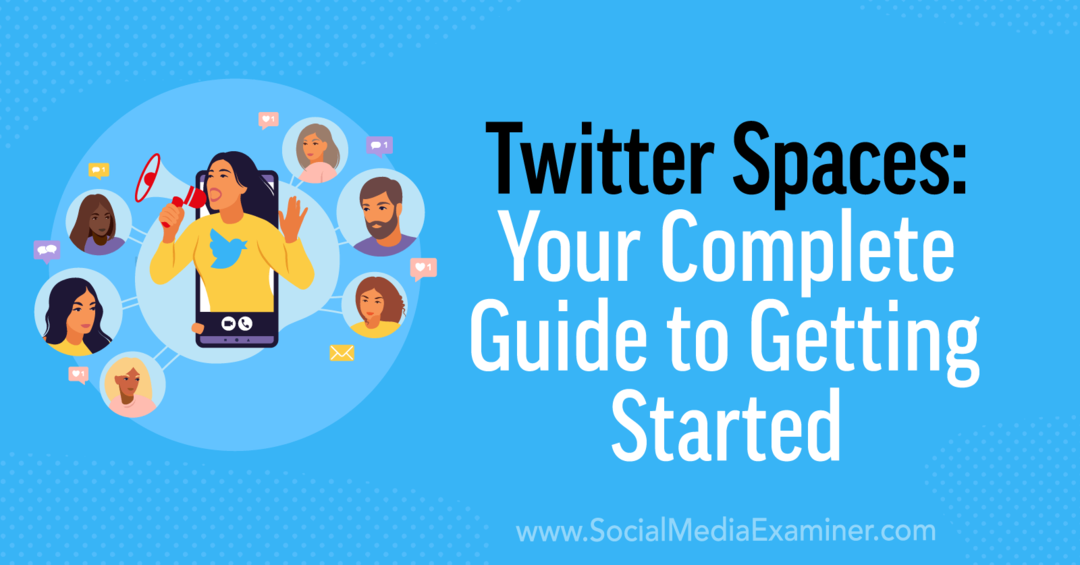
Kaj je Twitter Spaces?
Twitter Spaces je funkcija pretakanja zvoka, ki je na voljo v aplikaciji Twitter. Uporabnikom omogoča pretakanje razprav v živo in široko paleto možnosti za sodelovanje – pred, med in po dogodku.
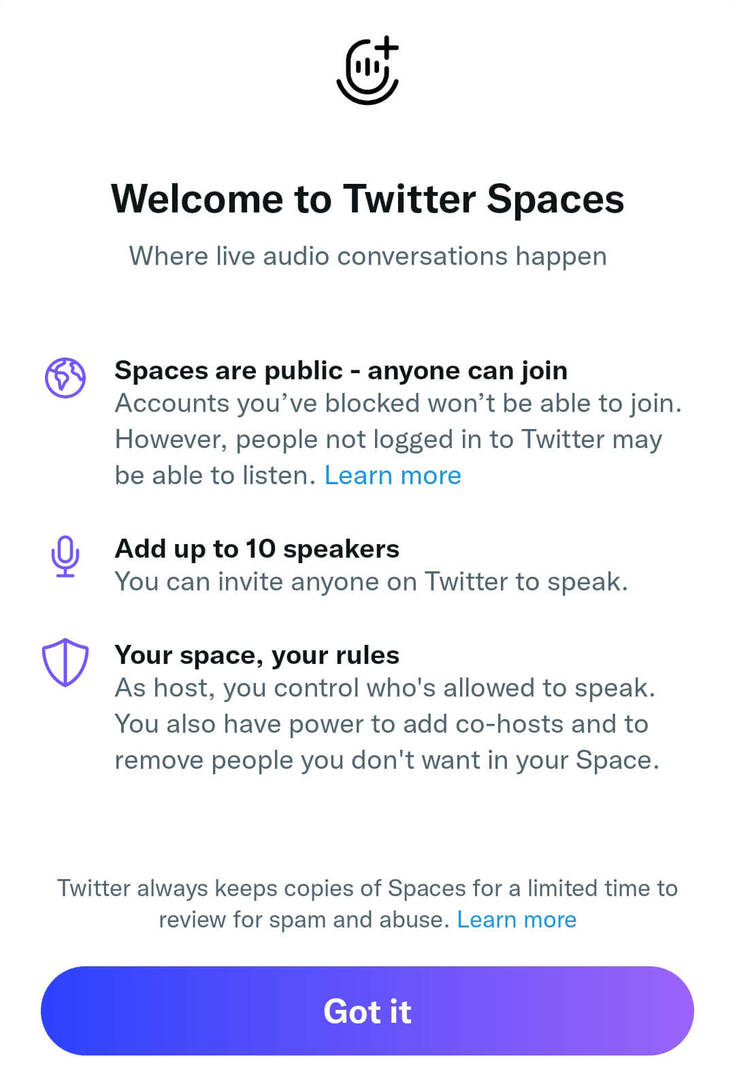
Odkar je Twitter decembra 2020 prvič začel uvajati Spaces, je platforma družbenih medijev hitro uvedla več novih orodja in funkcije. V tem uvodniku bomo obravnavali osnove uporabe Spaces in nekatere najnovejše funkcije, predstavljene poleti 2022.
Twitter Spaces nimajo časovne omejitve, kar pomeni, da imajo prostor za ogromno ustvarjalnosti in nešteto priložnosti za trženje vaše blagovne znamke. Tukaj je nekaj načinov, kako lahko vaše podjetje uporablja Twitter Spaces
- Vodite redne panelne razprave s strokovnjaki iz industrije
- Delite strokovne vpoglede svoje ekipe o ključnih temah, ki so pomembne za vaše občinstvo
- Gostite seje vprašanj in odgovorov in povabite člane skupnosti, da spregovorijo
#1: Kako ustvariti prostor na Twitterju
Če želite ustvariti prostor, odprite aplikacijo Twitter in tapnite modro ikono plus v spodnjem desnem kotu. Ko se prikaže meni skladatelja tvitov, izberite Presledki. Lahko pa tapnete ikono mikrofona v glavni menijski vrstici in nato modro ikono mikrofona v spodnjem desnem kotu. Kmalu boste morda lahko tudi vi začnite prostor z gumbom za ponovno tvitanje.
Kako poimenovati prostor na Twitterju
Najprej dajte svojemu prostoru ime, ki ustreza omejitvi 70 znakov. Struktura poimenovanja je popolnoma odvisna od vas. Lahko ga na primer spremenite v opis dogodka ali omenite predstavljene govorce. Dodate lahko tudi hashtage in emojije, da bo vaš prostor izstopal.
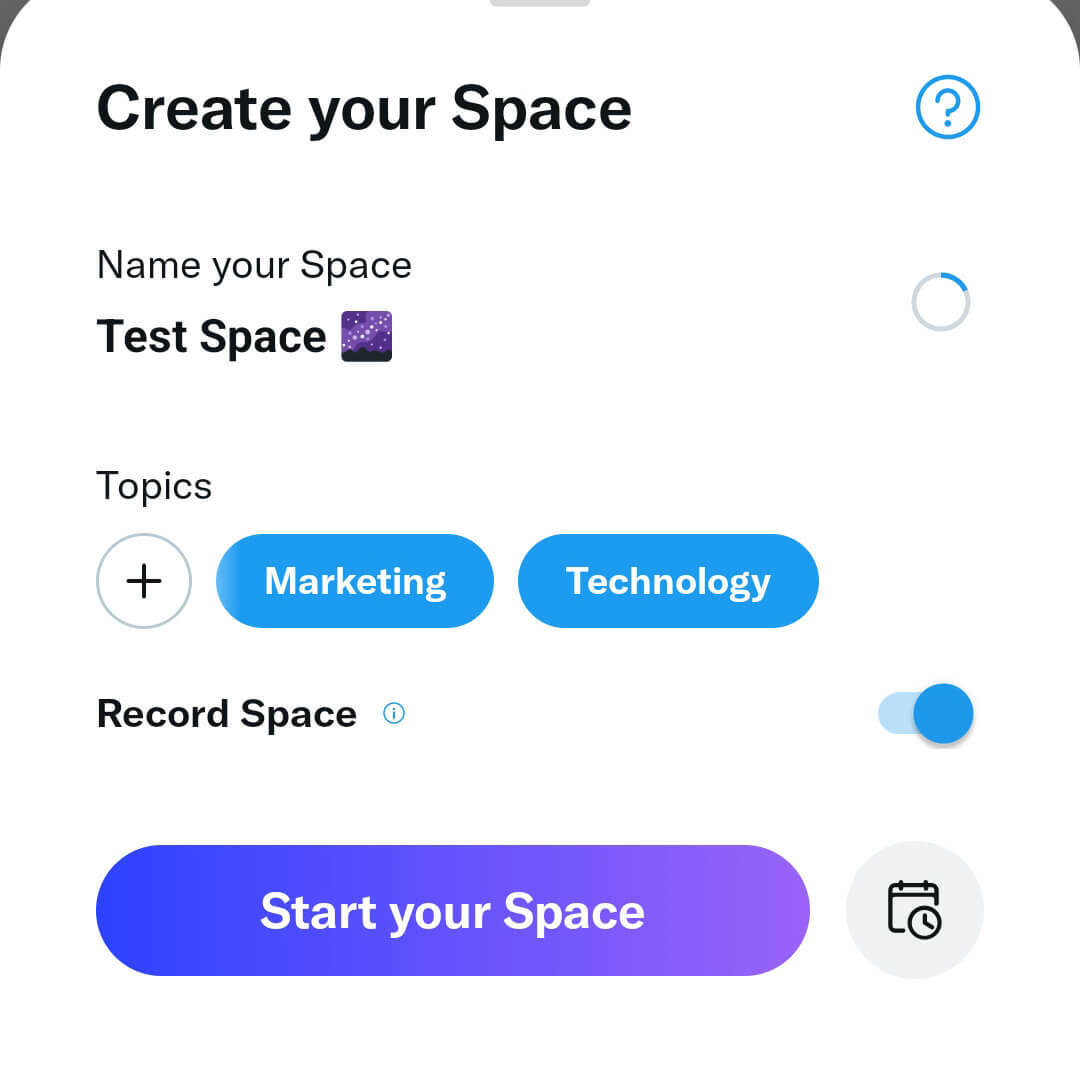
Kako dodati teme v prostor na Twitterju za izboljšanje vidnosti
Nato izberite največ tri teme, ki opisujejo vaš prostor. Čeprav teme niso obvezne, vašemu predvajanju v živo dodajo kontekst. Teme so prikazane v opisu vašega prostora in v viru v živo na vrhu aplikacije Twitter. To pomeni, da lahko hitro pritegnejo pozornost in vas spodbudijo ciljna publika uglasiti se.
Če želite dodati teme, tapnite ikono plus in nato tapnite katero koli kategorijo, da si ogledate celoten seznam ustreznih možnosti. Ko gostite prostor, vam bo Twitter predlagal nekaj vaših ponavljajočih se tem, da jih boste lahko učinkoviteje dodali.
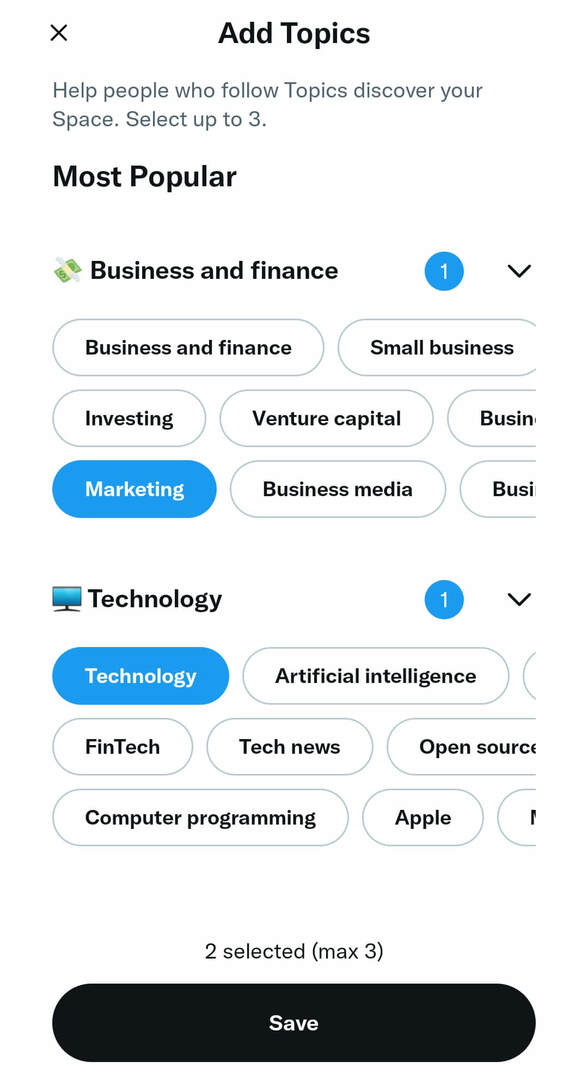
Kako načrtovati prostor na Twitterju
Ko poimenujete svoj prostor, se lahko dotaknete gumba Start your Space, da takoj začnete gostovati. Toda predvajanje v živo brez obvestila lahko povzroči malo poslušalcev. Če želite pritegniti večje občinstvo, je dobro, da svoj prostor načrtujete vnaprej.
Če želite razporediti svoj prihajajoči prostor, tapnite ikono koledarja in izberite datum in uro, ko nameravate začeti. Od julija 2022 lahko prostore načrtujete do dva tedna vnaprej in lahko načrtujete en prostor naenkrat. Ko bo čas za predvajanje v živo, boste prejeli potisno obvestilo za začetek vašega prostora.
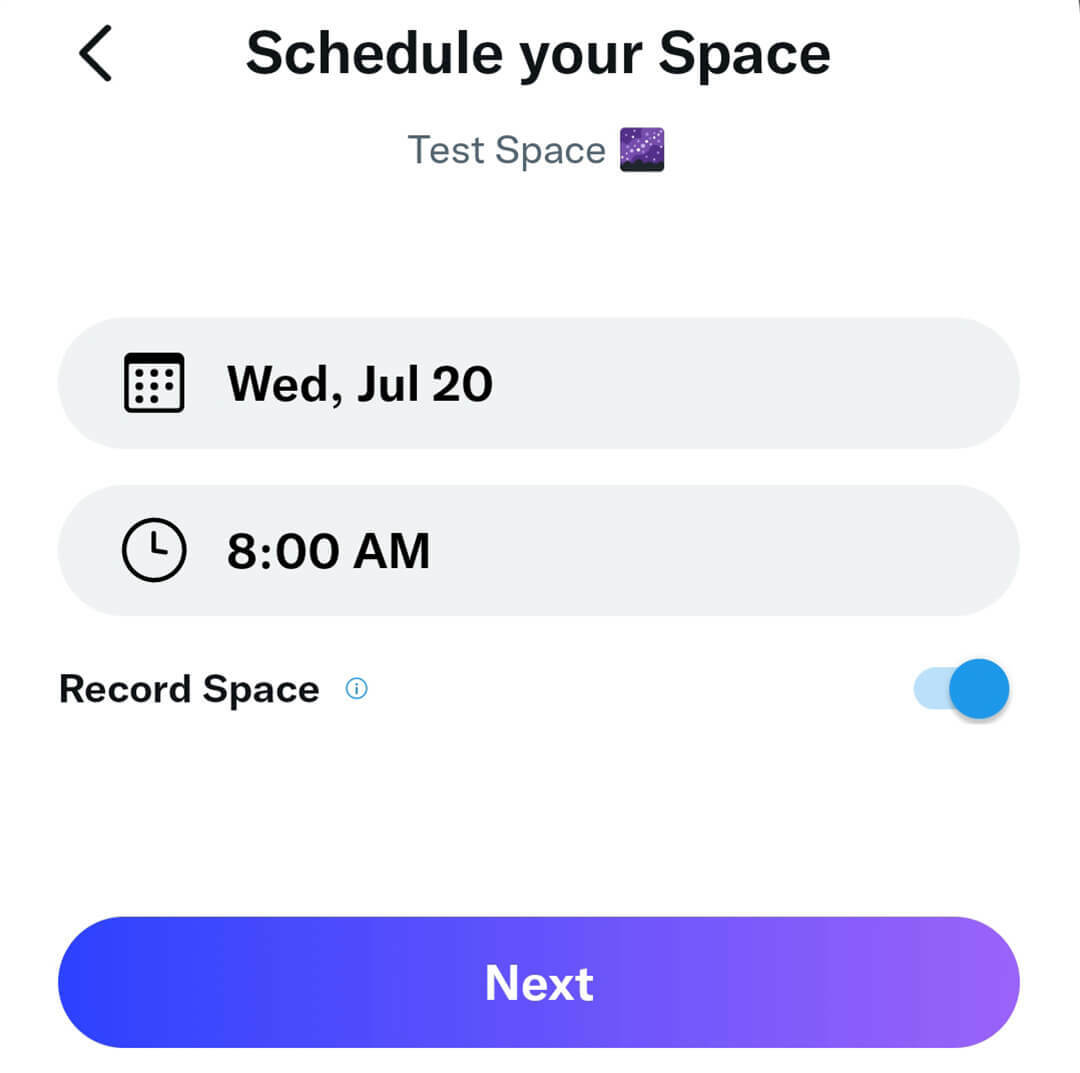
Ko načrtujete prostor, lahko pregledate nastavitve tako, da tapnete ikono mikrofona v aplikaciji Twitter.
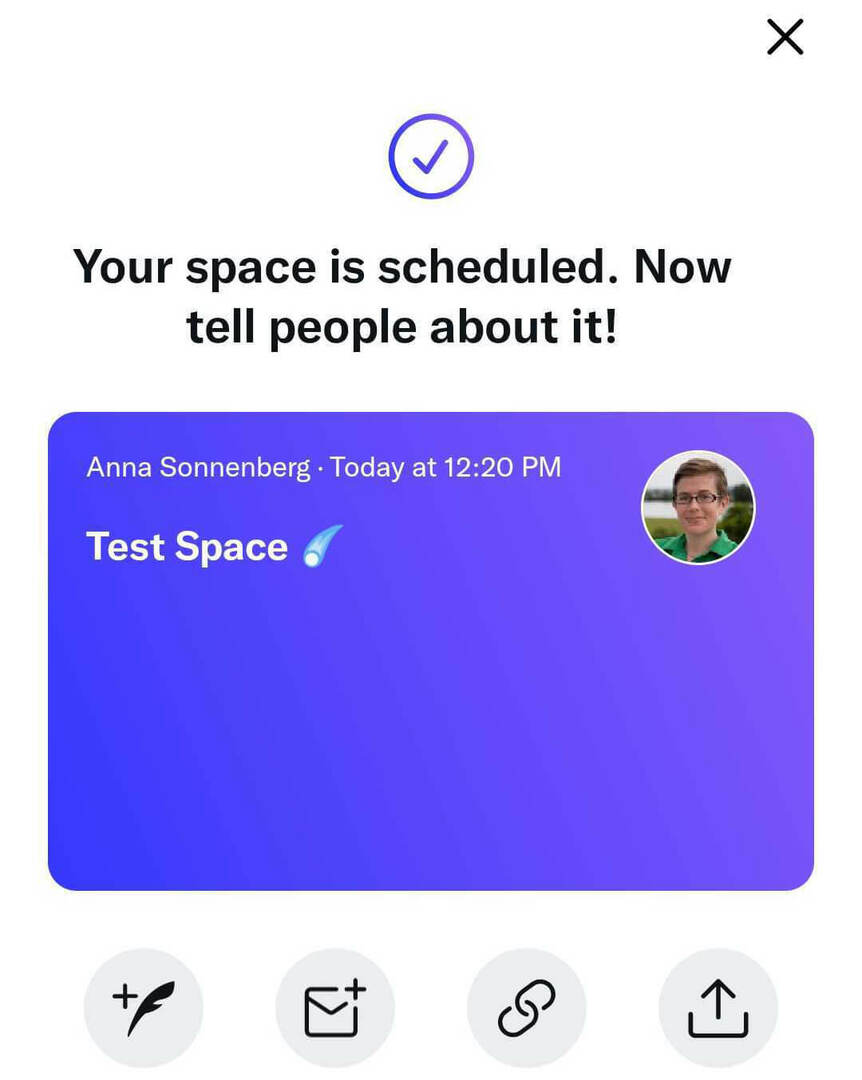
Od tu lahko tapnete Uredi, da spremenite svoj dogodek. Lahko spremenite ime, prilagodite nastavitve snemanja ali načrtujete nov čas ali datum. Po potrebi se lahko tudi dotaknete Prekliči ta prostor, da odstranite dogodek iz svojega koledarja.
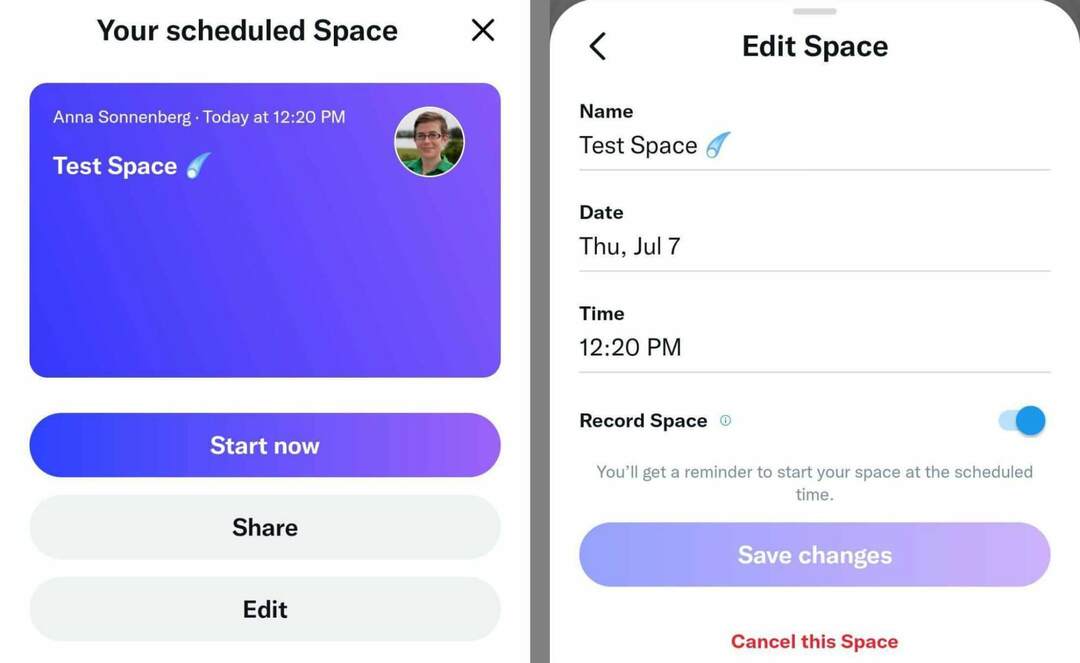
Kako posneti prostor na Twitterju
Ko ustvarite Twitter Space, imate vedno možnost snemanja prenosa v živo. Če pri načrtovanju dogodka pozabite vklopiti možnost snemanja, jo lahko kadar koli odprete na nadzorni plošči za urejanje.
Vaš vodnik v prihodnost poslovanja

Renesansa Web3 odpira nove priložnosti za podjetnike, ustvarjalce in tržnike, ki so pripravljeni sprejeti spremembe. Toda komu lahko zaupate?
Predstavljamo kripto poslovno konferenco; vrhunski dogodek za vsakogar, ki se želi naučiti, kako uporabiti Web3 za svoje podjetje.
Pridružite se nam v sončnem San Diegu v Kaliforniji na prvi kripto konferenci za poslovne pionirje... ne za piflarje financ in tehnologije. Od preizkušenih inovatorjev boste prejeli uporabne ideje za gradnjo podjetij – brez tehnološkega žargona.
ZAHTEVAJTE SVOJ SEDEŽ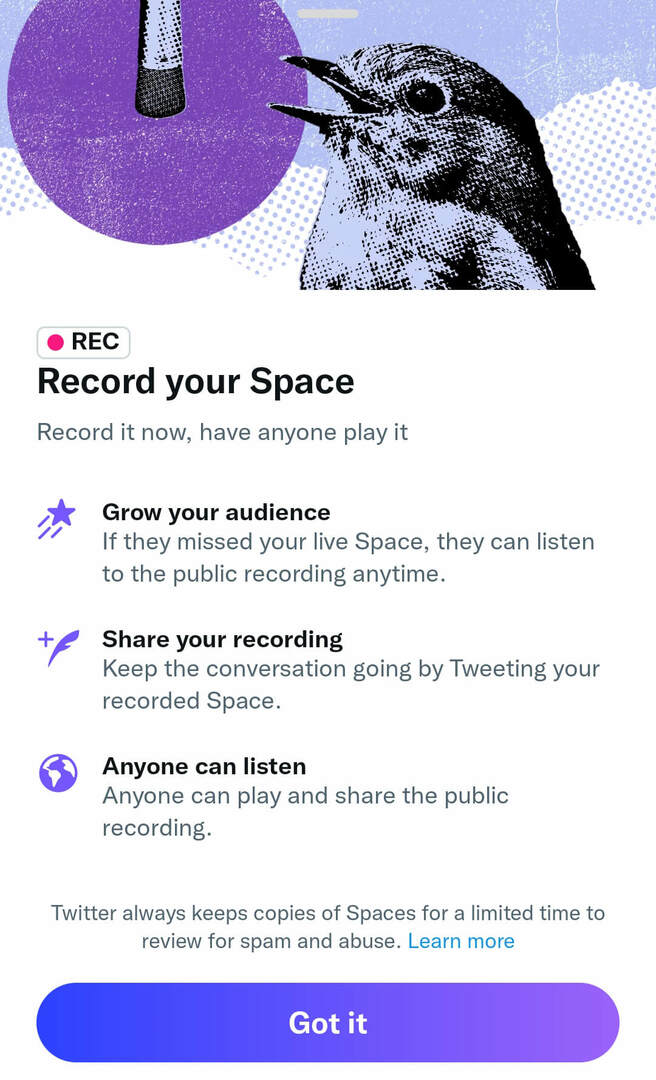
Od julija 2022 ni več možnosti za začetek snemanja, ko ste začeli nezabeležen dogodek. Toda to se lahko kmalu spremeni. junija 2022 @TwitterSpaces je tvitnil o funkciji »shranjevanja«, ki lahko gostitelje pozove, naj shranijo posnetek, ko se prostor konča.
Bi torej morali posneti svoje prostore? Če posnamete svoj prostor, dobite dodatne možnosti za skupno rabo in promocijo svojega toka v živo, tudi ko se konča. (Glejte podrobnosti spodaj.) Če je le mogoče, je dobro, da posnamete prostore, ki jih gostite.
Kako deliti prostor na Twitterju
Ko ustvarite svoj Twitter Space, boste videli poziv za skupno rabo vašega dogodka. Če želite povečati ozaveščenost in pridobiti več poslušalcev, lahko:
- Pošljite v DM povabilo drugim uporabnikom Twitterja
- Kopirajte povezavo za skupno rabo po e-pošti, na drugi družbeni platformi ali na zunanjem spletnem mestu
- Delite prostor neposredno s katero koli povezano aplikacijo, kot je Twitter, LinkedIn ali Facebook
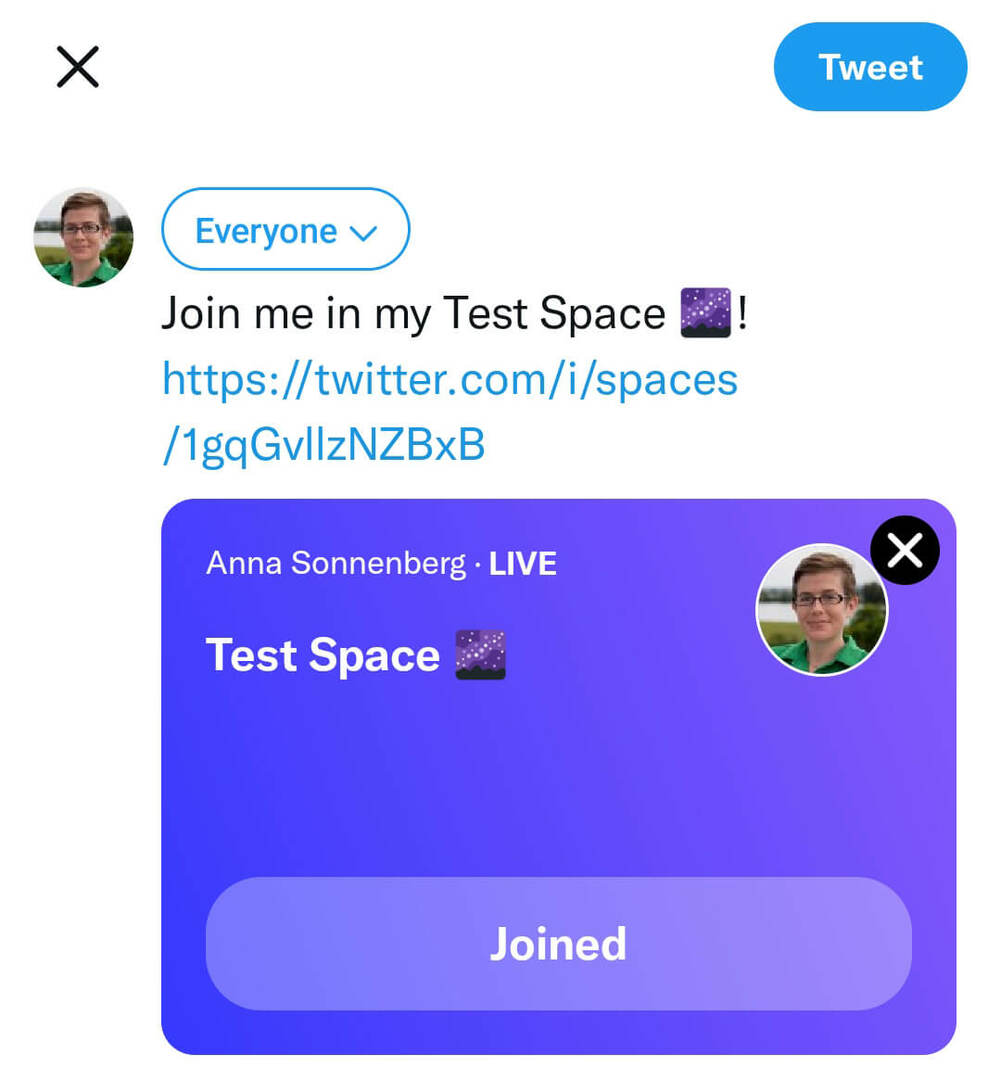
O svojem prostoru lahko tudi tvitate tako, da tapnete ikono perja v spodnjem levem kotu. Twitter vašemu tweetu samodejno doda kartico Space, katere uporabniki lahko tapnejo, da izvedo več o vašem dogodku in nastavijo opomnik. Vsakdo, ki nastavi opomnik, bo prejel obvestilo, ko začnete svoj prostor.
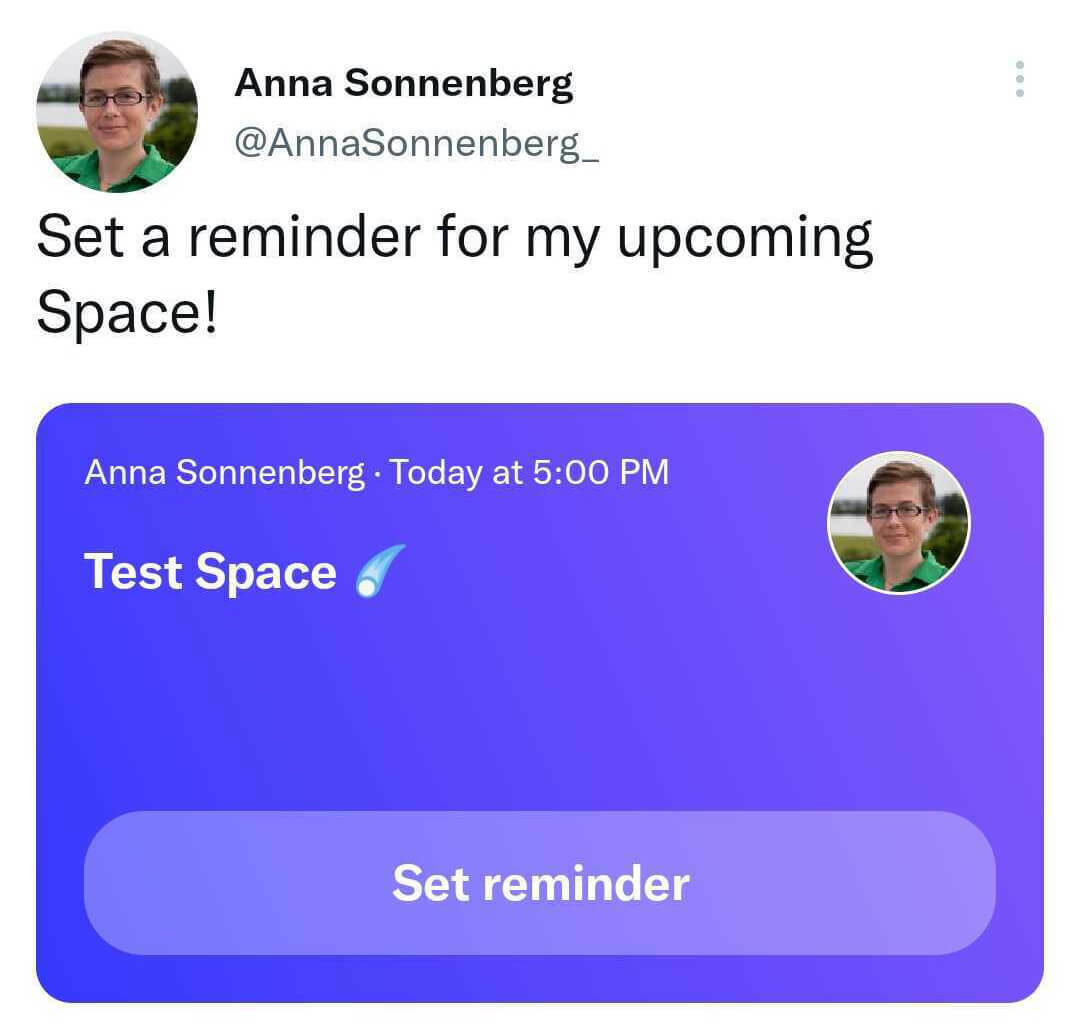
#2: Kako gostiti prostor na Twitterju
Ne glede na to, ali želite takoj začeti predvajati v živo ali načrtujete za pozneje, je postopek gostovanja Twitter Spacea enak. Dotaknite se gumba Start your Space in uporabite spodnje nasvete, da kar najbolje izkoristite svoje pretakanje v živo.
Kako deliti tweet v Twitter prostoru
Kot gostitelj Twitter Space ste odgovorni za vodenje pogovora. Čeprav prostori uporabljajo zvočno obliko, lahko v prostor dodate tvite, da osredotočite razpravo ali delite vpoglede.
Če želite deliti tweet med pretakanjem v živo, pomanjšajte zavihek Spaces in poiščite tweet, ki ga želite deliti. Če nameravate objaviti tweet, ga dodajte med zaznamke, da ga boste lažje našli. Pod tvitom tapnite gumb za skupno rabo. Nato izberite svoj prostor. Videli boste obvestilo, ki potrjuje, da ste tvit uspešno delili.
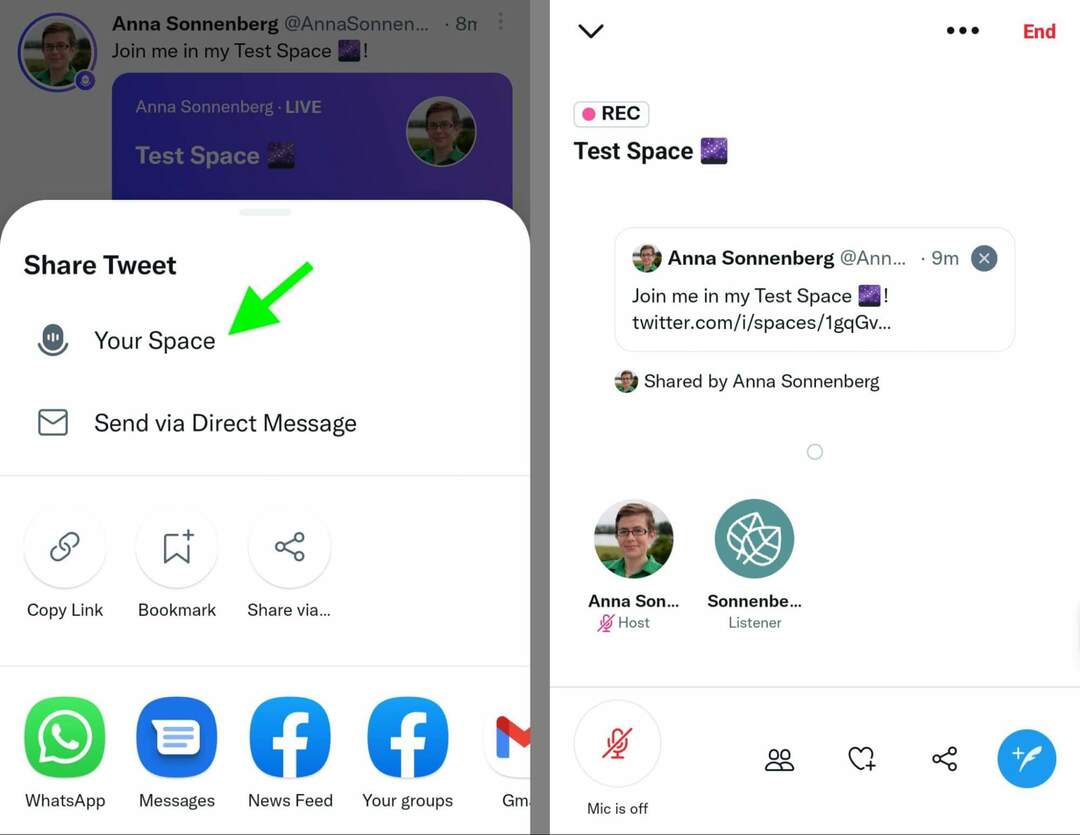
Če se želite vrniti v svoj prostor, tapnite zavihek na dnu zaslona. Tweet lahko odstranite iz prostora tako, da tapnete x v zgornjem desnem kotu.
Kako povabiti in dodati sogostitelja v Twitter prostor
Ne glede na to, ali gostite velik dogodek, ki pokriva zapletene teme, ali načrtujete dogodek s skupno blagovno znamko, je koristno imeti sogostitelja za vaš prostor. Sogostitelji vam lahko pomagajo izvajati pretakanje v živo tako, da odobrijo zvočnike in delijo tvite, vendar ne morejo povabiti drugih sogostiteljev ali izklopiti pretakanja v živo.
Če želite povabiti sogostitelja, odprite seznam gostov v svojem prostoru. Tapnite Povabi sogostitelje in poiščite uporabnika, ki ga želite dodati. Nato tapnite gumb Pošlji povabilo sogostitelja. Dodate lahko do dva sogostitelja, ki morata biti v prostoru, preden ju lahko povabite.
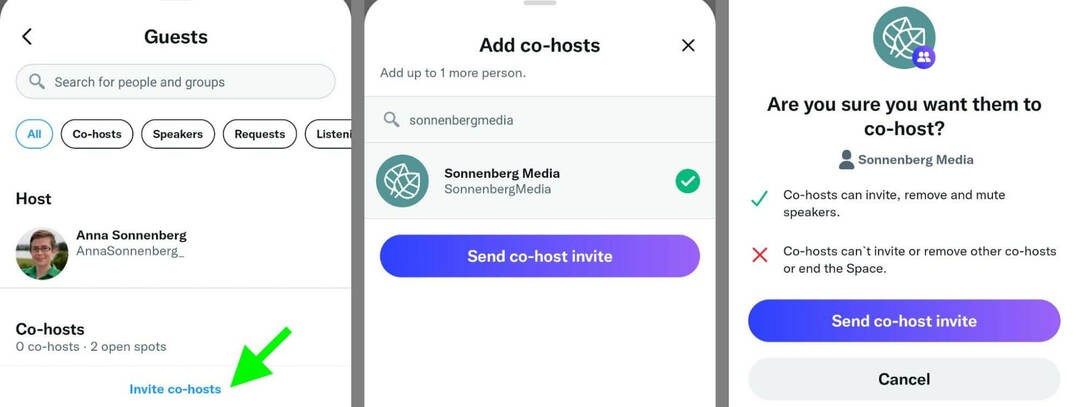
Če želite odstraniti sogostitelja, preden se pretočno predvajanje v živo konča, se vrnite na seznam gostov. Tapnite Odstrani sogostitelja poleg uporabnika, ki ga želite odstraniti.
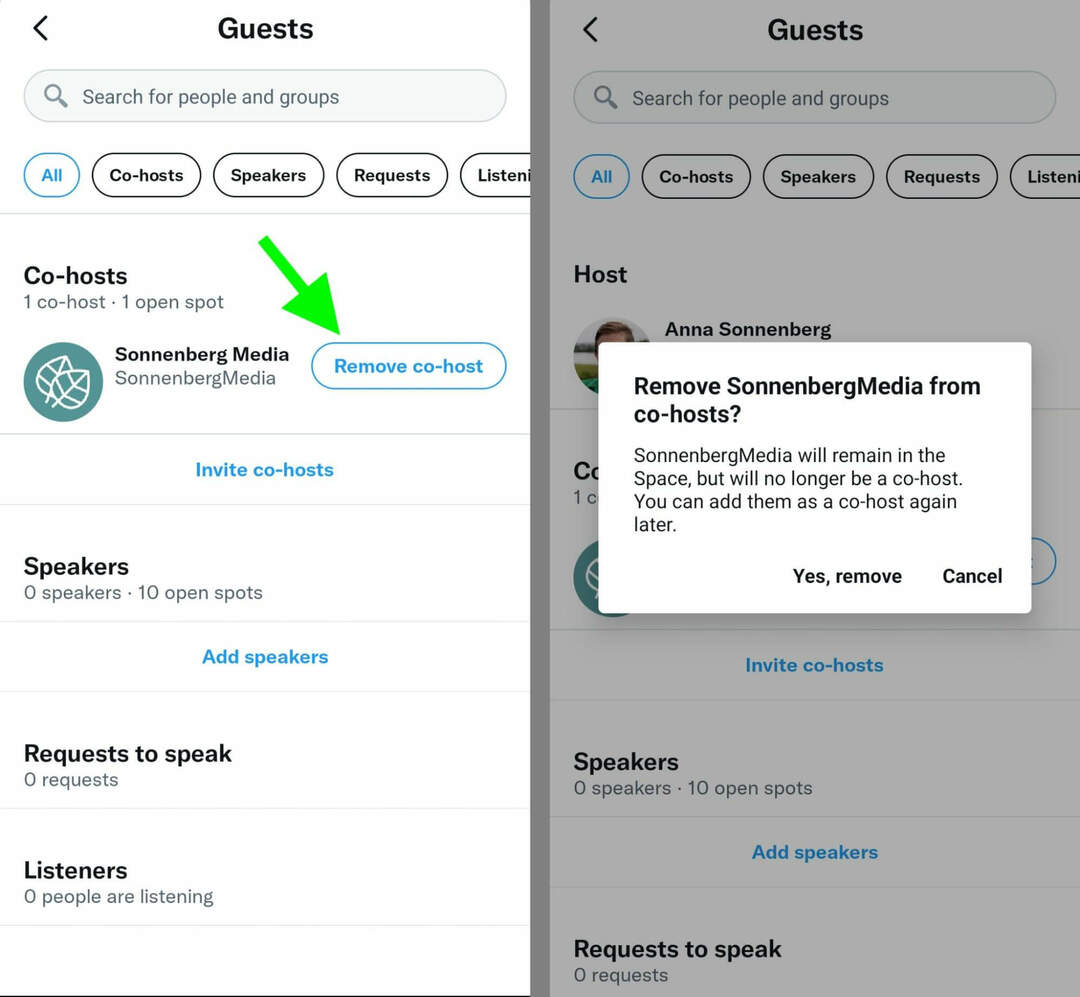
Kako povabiti in dodati govornike v Twitter prostor
Če načrtujete živahno razpravo v svojem prostoru, boste želeli dodati tudi govornike. Prostori lahko sprejmejo tudi do 10 govorcev hkrati. Po potrebi jih lahko dodate ali odstranite med pretočnim predvajanjem v živo.
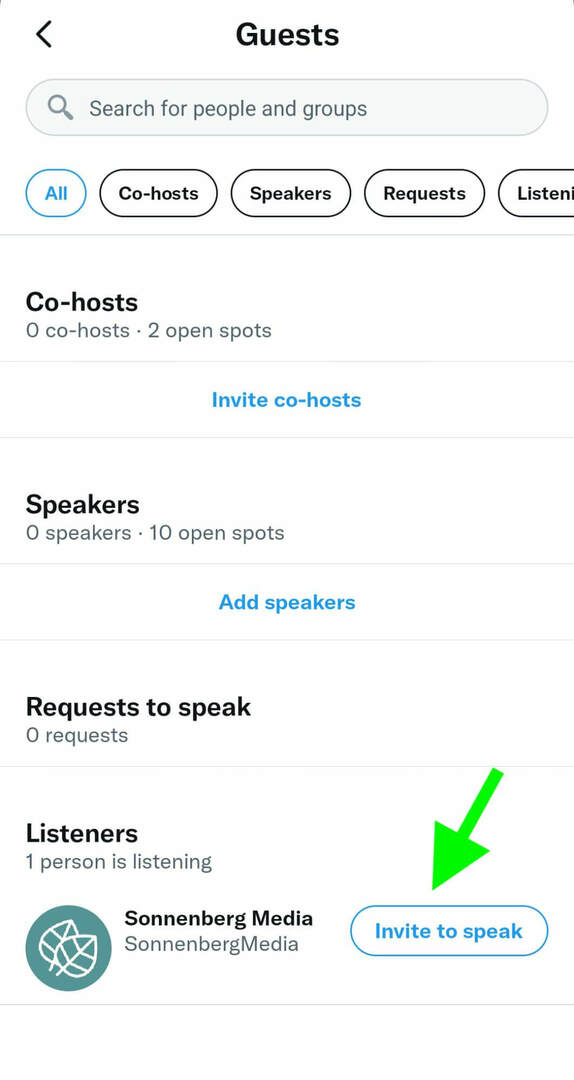
Če želite povabiti zvočnike, tapnite Dodaj zvočnike in sledite istim korakom kot zgoraj. Če poslušalci zahtevajo sodelovanje v vašem prostoru, jih lahko tudi odobrite v razdelku Zahteve za govor na seznamu gostov.
Zagotovite si strokovno usposabljanje za trženje družbenih medijev pri profesionalcih

Želite biti pred konkurenco in se naučiti diverzificirati svojo strategijo socialnega trženja?
Učite se od najbolj zaupanja vrednih strokovnjakov v panogi, pogovarjajte se z drugimi pametnimi tržniki in dvignite svoje trženje na višjo raven med tem 3-dnevnim dogodkom v sončnem San Diegu v Kaliforniji.
KLIKNITE ZA VEČ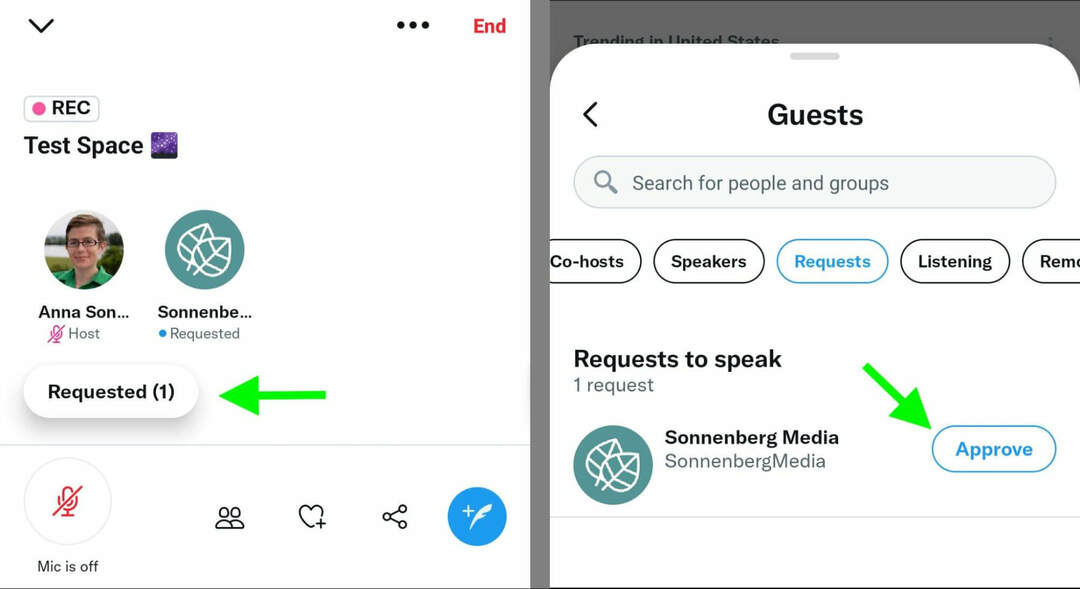
Kako ustvariti posnetek posnetega prostora
Ko gostitelj ali govornik pove posebno dobro točko, lahko delite delček svojega prostora in spodbudite druge, da se vam pridružijo. Posnetki lahko trajajo do 30 sekund in vključujejo kartice, ki uporabnike pozivajo, da se dotaknejo in začnejo poslušati.
Od julija 2022 lahko izbrani uporabniki dostopajo do te funkcije v posnetih prostorih. Twitter je nakazalda bo funkcija kmalu v celoti uvedena.
Kako odstraniti ali blokirati osebe iz Twitter prostora
Od julija 2022 so vsi brezplačni prostori odprti za javnost. To pomeni, da se uporabniki razmeroma enostavno pridružijo in sodelujejo v vašem prostoru. Privzeto je vsem računom, ki ste jih blokirali, onemogočeno pridružitev prostoru, ki ga gostite.
Toda v nekaterih primerih boste nekaterim uporabnikom morda želeli preprečiti dostop do trenutnih ali prihodnjih prostorov. Če želite koga odstraniti iz prostora, odprite njegov profil s seznama gostov in tapnite Odstrani. Če želite blokirati uporabnika tudi na Twitterju, lahko izberete Blokiraj in odstrani. Sogostitelji imajo tudi možnost odstraniti uporabnike iz prostora.
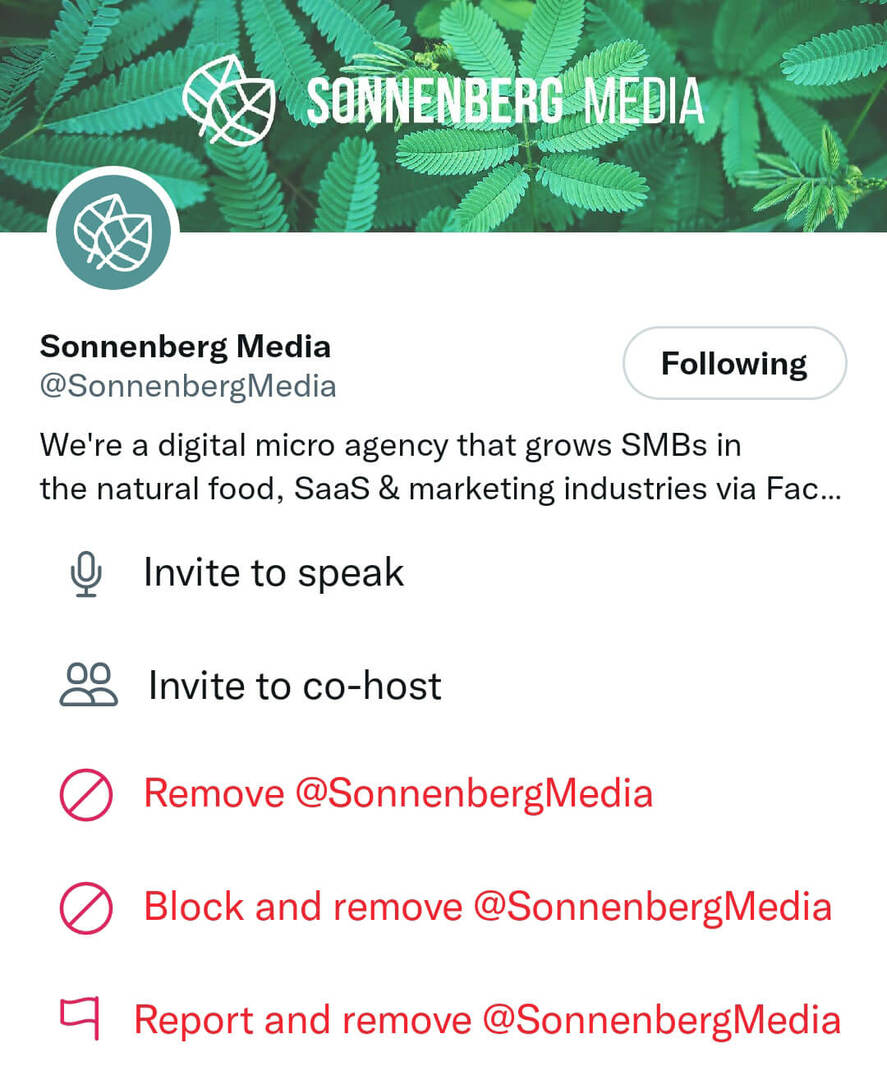
Kako končati prostor na Twitterju
Ko ste pripravljeni zaključiti prostor, tapnite Konec v zgornjem desnem kotu. Potrdite tako, da tapnete Da, konec.
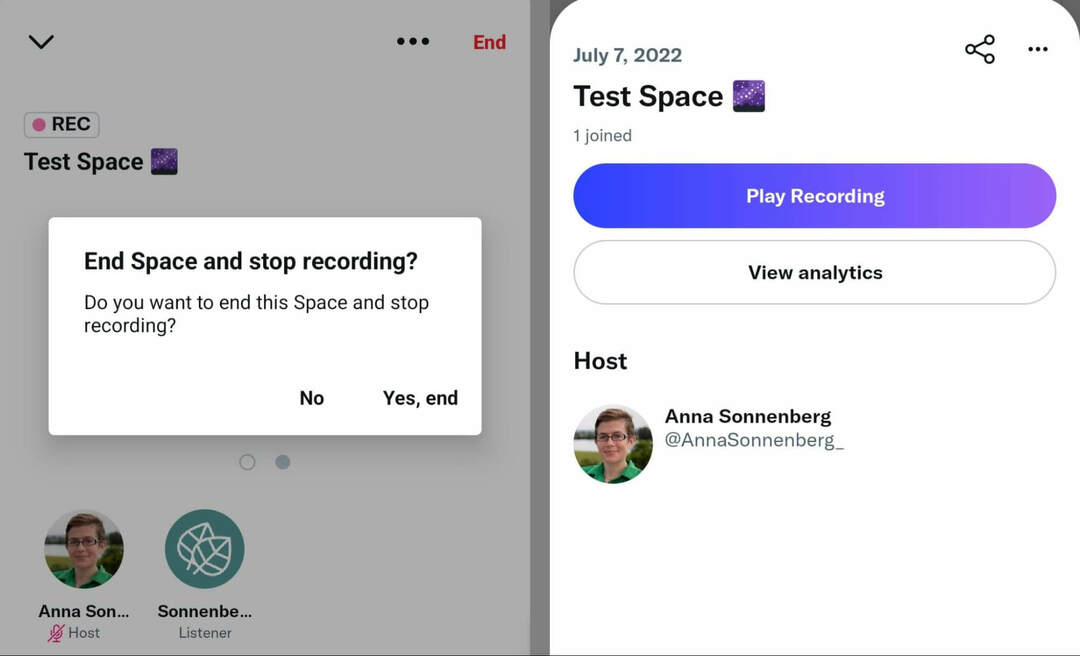
Takoj ko se prostor konča, si lahko ogledate analitiko. Če ste prostor posneli, ga lahko poslušate, urejate in delite z drugimi. (Glej podrobnosti spodaj).
Poleg tega boste morda videli poziv, ki vas spodbuja, da načrtujete drug prostor za isti čas naslednji teden. Od julija 2022 dalje Zdi se, da Twitter testira možnost razporejanja ponavljajočih se prostorov.
#3: Kako se pridružiti prostoru Twitter
Gostovanje dogodka še zdaleč ni vaša edina možnost za sodelovanje v Twitter Spaces. Ne glede na to, ali se pridružite prostorom drugih ljudi kot sogostitelj, govornik ali poslušalec, vam omogočajo učenje, povezovanje in skupno rabo.
Kako najti Twitter Spaces
Twitter Spaces lahko najdete in se jim pridružite v celotni aplikaciji, vključno z:
- Na vrhu časovnice, kjer boste videli prostore v živo, ki jih gostijo uporabniki, ki jim sledite
- Profili gostiteljev, ki prikazujejo vijoličen obroč, ko so v živo
- Tweeti, ki omenjajo prenos v živo in vključujejo kartico Spaces
- DM-ji, ki vas vabijo, da se pridružite prostoru
- Opomniki iz Spaces, za katere ste izrazili zanimanje za pridružitev
- Zavihek Prostori, ki prikazuje dogodke uporabnikov, ki jih spremljate, in o ustreznih temah

Kako zaprositi za govor v Twitter prostoru
Ko se pridružite kot poslušalec, lahko zahtevate govor v katerem koli prostoru. Tapnite gumb mikrofona v spodnjem levem kotu poljubnega prostora, da zaprosite za govor. Ko gostitelj ali sogostitelj sprejme vašo zahtevo, boste videli obvestilo, ki nakazuje, da ste govornik.
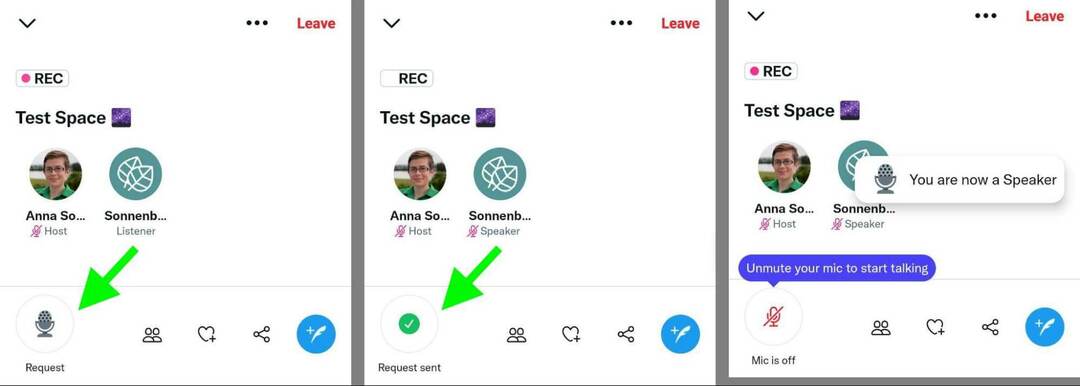
Kako deliti prostor na Twitterju
Lahko delite ali tvitate o Twitter Spaceu, ne glede na to, ali ste poslušalec, govornik, gostitelj ali preprosto podpornik. Dotaknite se ikone skladatelja tvitov v spodnjem desnem kotu, da ustvarite tvit s kartico Spaces, ki se ga lahko uporabniki dotaknejo, da se pridružijo. Lahko se tudi dotaknete gumba za skupno rabo, da kopirate povezavo v prostor ali jo pošljete DM drugemu uporabniku.
#4: Kako izkoristiti posnete prostore na Twitterju v svojem trženju
Če ste se odločili za snemanje svojega Twitter prostora, boste prejeli povezavo do posnetka takoj, ko končate dogodek. Od tam lahko znova predvajate ali delite posnetek, da dobite večjo vrednost svojega toka v živo.
Kako pregledati posnete prostore na Twitterju
Še dolgo po tem, ko se vaš Twitter Space konča, ga lahko ponovno predvajate in delite s svojo ciljno publiko. Za dostop do vseh posnetih prostorov, ki ste jih gostili, odprite levi meni v aplikaciji Twitter. Izberite Nastavitve in zasebnost in nato Zasebnost in varnost. Nato izberite Prostori in tapnite Zgodovina gostovanja. Za dostop do njegovega posnetka se lahko dotaknete katerega koli prostora.
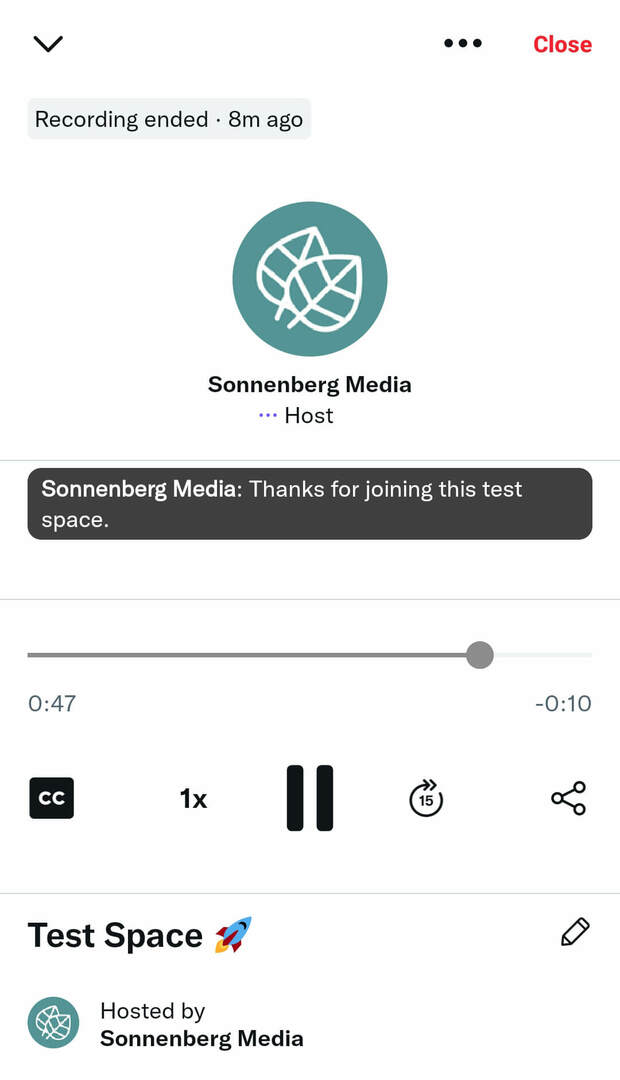
Kako deliti posneti prostor na Twitterju
Za skupno rabo posnetega prostora tapnite gumb za skupno rabo na vrhu zavihka. Posnetek lahko pošljete prek DM-ja, ustvarite nov tweet za promocijo ali kopirate povezavo in objavite na drugi platformi družbenih medijev. Vse možnosti vam omogočajo, da podaljšate življenjsko dobo vašega prostora in občinstvu omogočite poslušanje še dolgo po koncu prenosa v živo.
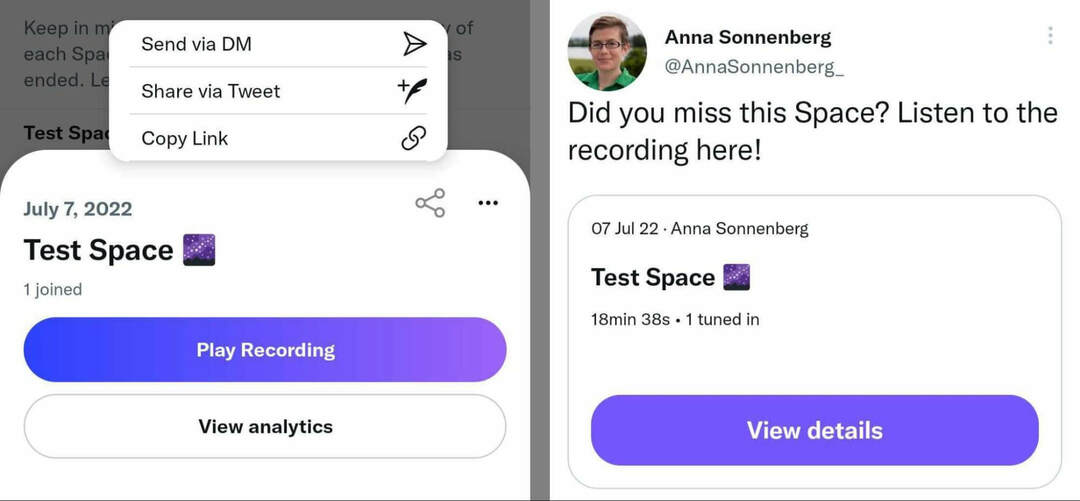
Kako urediti posneti prostor na Twitterju
Twitter trenutno dovoljuje gostiteljem minimalno urejanje posnetih prostorov. Za ogled možnosti tapnite tri pike na vrhu zavihka. Prostor lahko preimenujete, da spodbudite več poslušalcev, da se poslušajo pozneje.
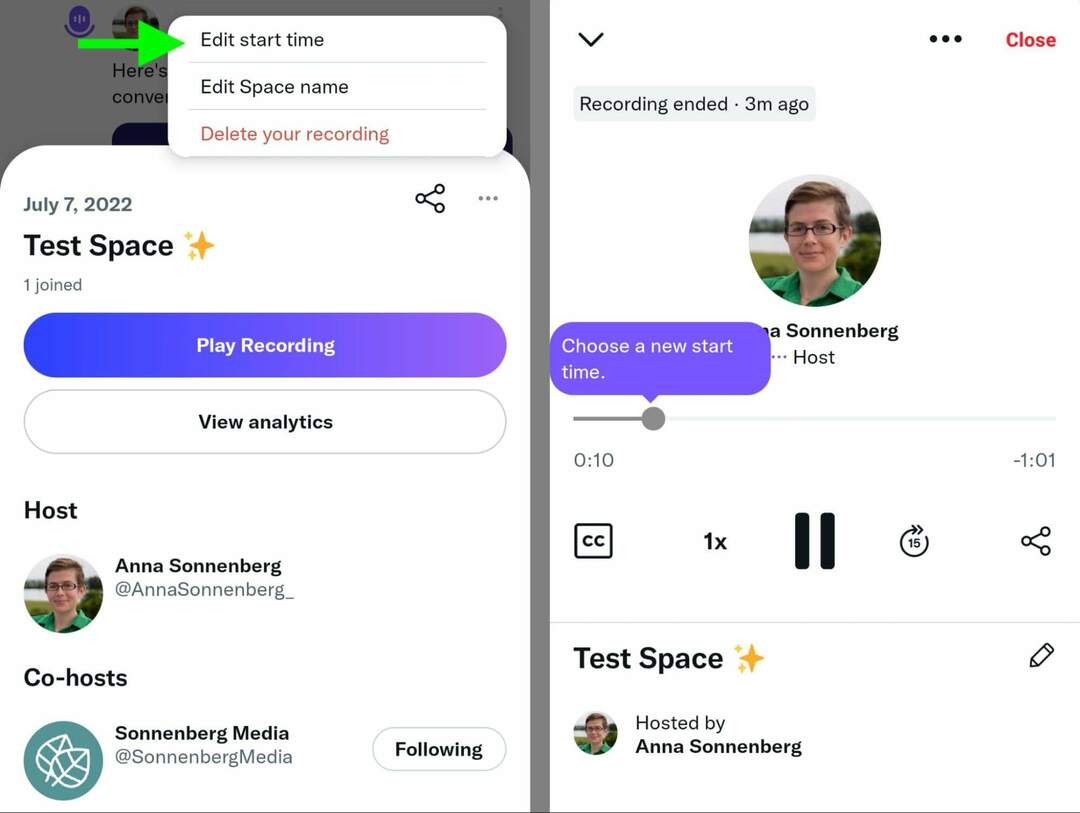
Prav tako lahko uredite začetni čas snemanja, kar vam omogoča, da odrežete sekunde ali minute od začetka snemanja. Ta možnost je v pomoč pri zagotavljanju, da se vaš posneti Space začne neposredno v živahni razpravi.
Kako izbrisati posneti prostor na Twitterju
Imate tudi možnost, da izbrišete posnete Twitter prostore – kar bi lahko bila pametna možnost, če niso več pomembni. Tapnite tri pike na vrhu zavihka Presledek in izberite Izbriši svoj posnetek.
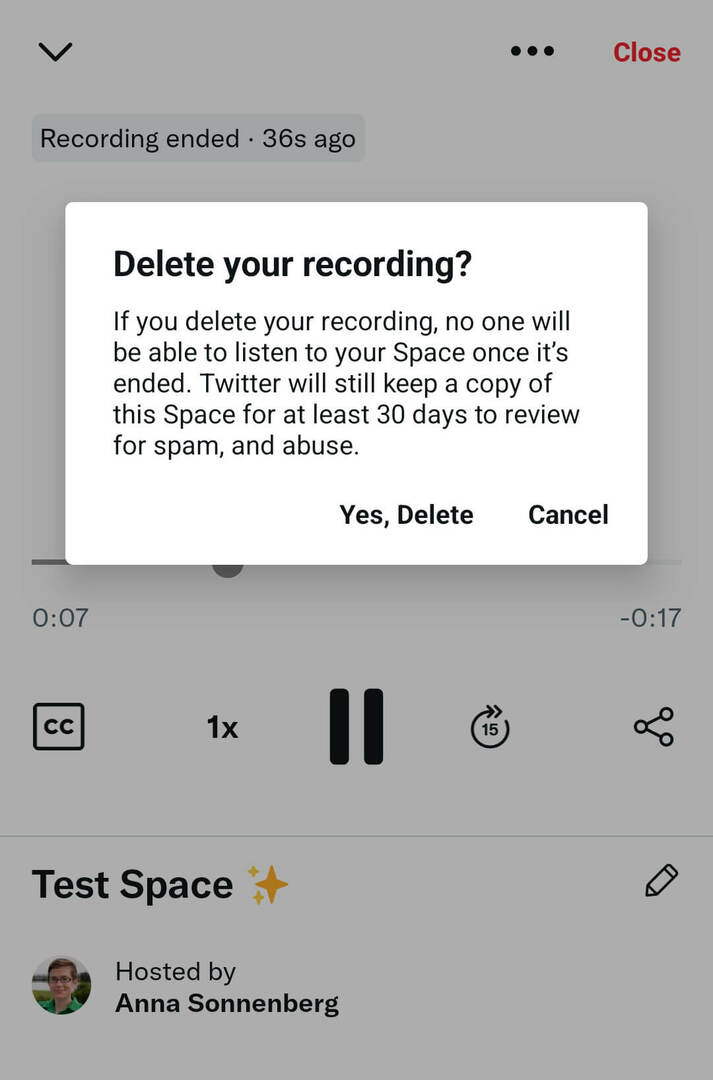
#5: Kako pregledati Twitter Space Analytics
Kot gostitelj Spaces si lahko ogledate osnovne analitike za vse svoje zvočne tokove v živo. Takoj po koncu vašega prostora boste videli poziv za ogled analitike. Analitika Twitter Spaces je razmeroma osnovna, vendar lahko vidite, koliko uporabnikov:
- Popolnoma uglašen
- Poslušal vaš Space med predvajanjem v živo
- Soorganiziral Space
- Govoril med prostorom
- Ponovno predvajanje posnetka
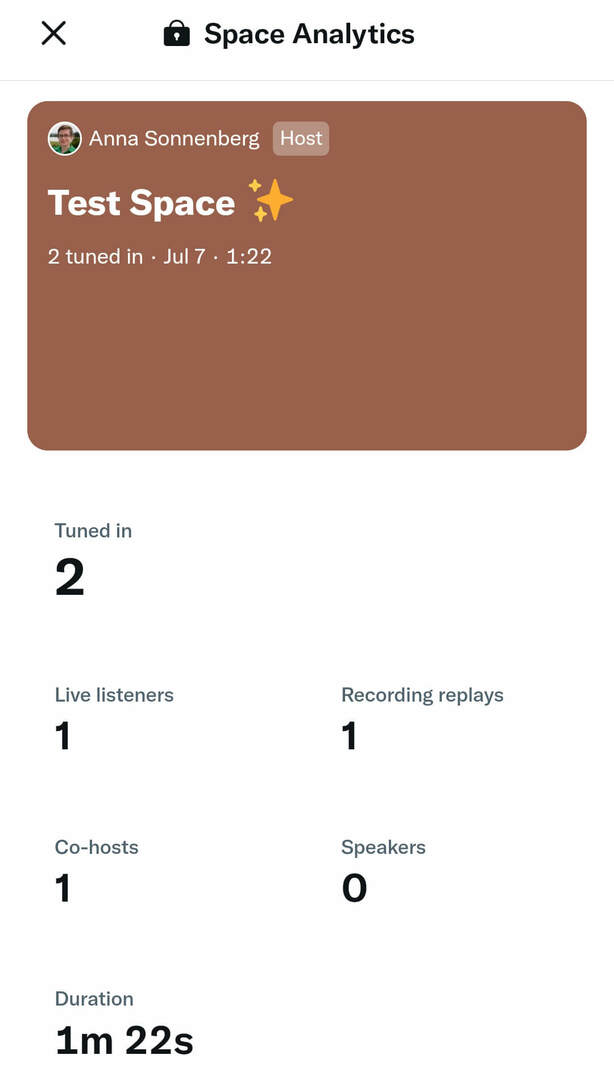
Če ste posneli svoj prostor, lahko kadar koli dostopate do te analitike na zavihku Zgodovina snemanja v meniju Spaces na Twitterju. S to analitiko si lahko pomagate prepoznati najuspešnejše teme, čas in govorce za svoje občinstvo
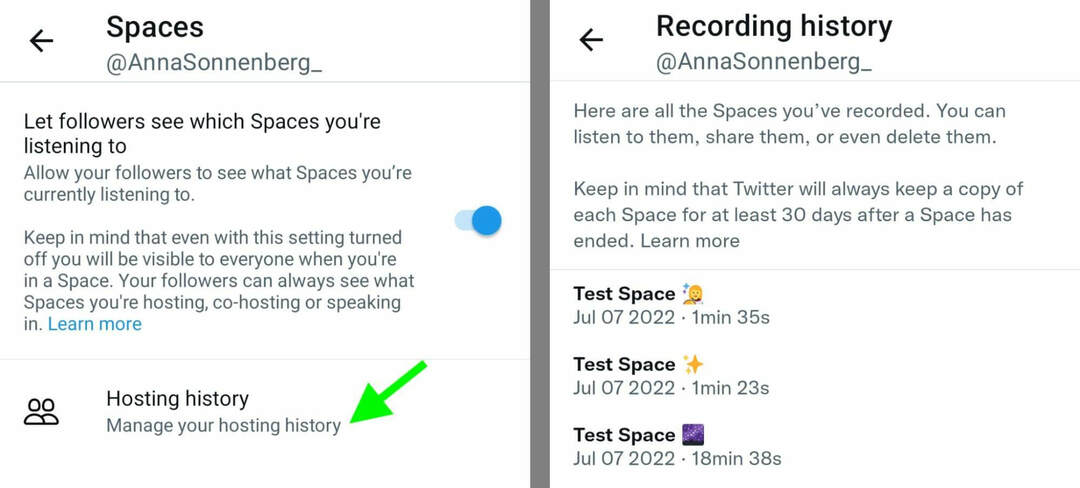
#6: Kako uporabljati prostore Twitter z vstopnicami
Poleg gostovanja prostorov, do katerih je brezplačen dostop, boste morda imeli možnost zagnati prostore z vstopnicami, ki vam omogočajo, da zaračunate vstopnino. Kot gostitelj lahko nastavite cene vstopnic od 1 $ do 999 $. Omejite lahko tudi skupno število vstopnic, da ustvarite bolj ekskluziven dogodek.
Od julija 2022 Twitter dovoljuje gostiteljem, da izvajajo Ticketed Spaces samo na podlagi aplikacije. Če želite preveriti, ali ste upravičeni, preverite Politika prodanih mest z vstopnicami in oddajte vlogo. Za prijavo odprite levi meni v aplikaciji Twitter in izberite Monetizacija. Izberite Ticketed Spaces in se pomaknite navzdol, da tapnete gumb aplikacije.
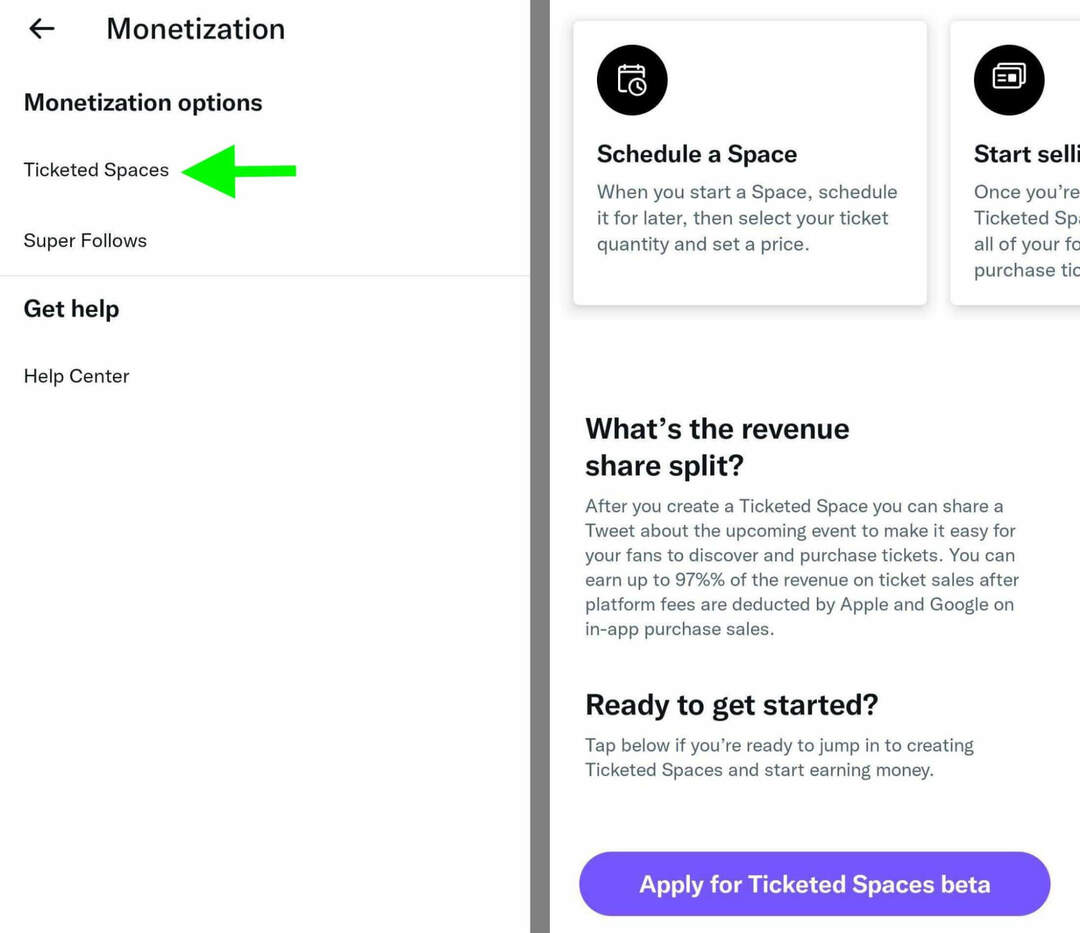
Zaključek
Od ekskluzivnih Ticketed Spaces do visoko vrednih posnetkov in posnetkov, Twitter Spaces zvočni pogovori v živo ponujajo ogromno možnosti za ustvarjanje in promocijo vsebine vaše znamke. Uporabite zgornje namige, da čim bolj izkoristite prostore vašega podjetja in pazite na stalen tok novih funkcij, ki bodo uvedene v aplikaciji.
Pridobite več nasvetov o trženju s Twitterjem:
- Odkrijte ugodnosti uporabe Twitterja za profesionalce kot socialnega tržnika in več trikov, s katerimi lahko kar najbolje izkoristite platformo.
- Oglejte si orodja in vire v storitvi Twitter Create, ki bodo vaše trženje dvignili na višjo raven.
- Pridobite popoln vodnik po štirih vrstah oglasov na Twitterju v letu 2022, vključno s pregledom razpoložljivih oglaševalskih ciljev, kreativnih specifikacij in meritev, ki si jih morate ogledati..
Vas zanimajo NFT-ji, DAO-ji in Web3?
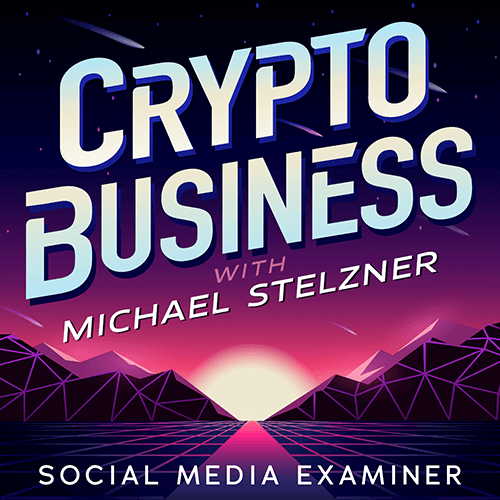
Spremljajte podcast Crypto Business, če želite izvedeti, kako bodo NFT, socialni žetoni, DAO (in še veliko več) vplivali na vaše poslovanje v bližnji prihodnosti.
Gostitelj Michael Stelzner vsak petek intervjuva vodilne strokovnjake iz industrije o tem, kaj trenutno deluje v Web3 in kaj lahko pričakujete v prihodnosti, tako da lahko svoje podjetje pripravite na premik, tudi če ste totalni novinec.
SPREMLJAJTE ODDAJO